Viktiga punkter att ta med sig
- Puffin TV Browser framstår som ett utmärkt alternativ för de som använder Android TV, då den är kompatibel med TV:ns fjärrkontroll och erbjuder ett stilrent användargränssnitt.
- Google Chrome kan installeras på Android TV, men det kan finnas problem med fjärrkontrollens funktion och vissa tillägg kan bete sig oväntat.
- DuckDuckGo, en webbläsare med fokus på integritet, kan installeras på Android TV, men navigeringen kan vara lite osmidig på grund av bristande anpassning för TV-enheter.
Android TV-system levereras vanligen utan en förinstallerad webbläsare. Lyckligtvis finns det ett urval av webbläsare att välja på för installation. Men frågan kvarstår: vilken är den bästa webbläsaren för just Android TV?
1. Puffin TV-webbläsare
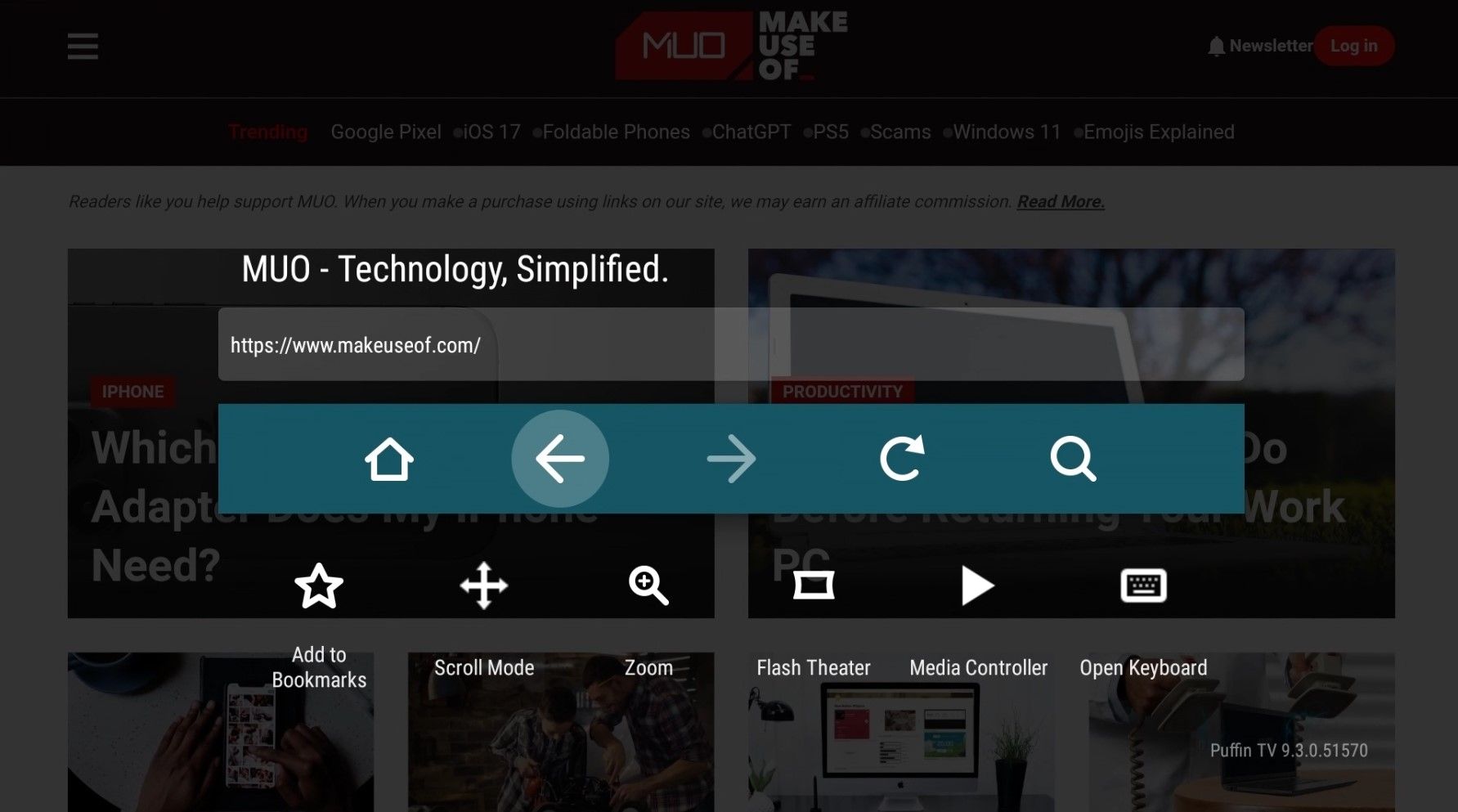
Ett vanligt problem med många webbläsare för Android TV är att de inte fungerar med TV-enhetens fjärrkontroll. Ofta krävs en spelkontroll eller en mobilapp för att navigera.
Vi börjar därför med Puffin TV Browser, då denna webbläsare är kompatibel med Android TV:ns fjärrkontroll, vilket gör den till ett bra val för alla användare.
Puffin TV Browser är speciellt utformad för Android TV-boxar och är inte bara en återanvänd mobilapplikation. Det specialanpassade gränssnittet gör Puffin lättanvänd, snabb och behaglig för ögonen.
Ytterligare funktioner inkluderar QR-koder för att enkelt lägga till favoritsidor och stöd för Adobe Flash, om det skulle behövas. Webbläsarens servrar är baserade i USA, vilket kan innebära att man ser den amerikanska versionen av vissa webbplatser.
Puffin TV Browser är tyvärr inte gratis. Precis som andra Puffin-webbläsare kräver denna applikation ett betalabonnemang för att fungera. Kostnaden är dock inte hög och kan vara värt den bekvämlighet den ger. Det finns även en kostnadsfri 7-dagars testperiod för att prova innan man bestämmer sig.
Ett abonnemang kostar 1 dollar per månad, medan ett förbetalt abonnemang kostar 0,25 dollar per vecka eller 0,05 dollar per dag.
Ladda ner: Puffin TV-webbläsare (Betalt abonnemang krävs)
2. Google Chrome
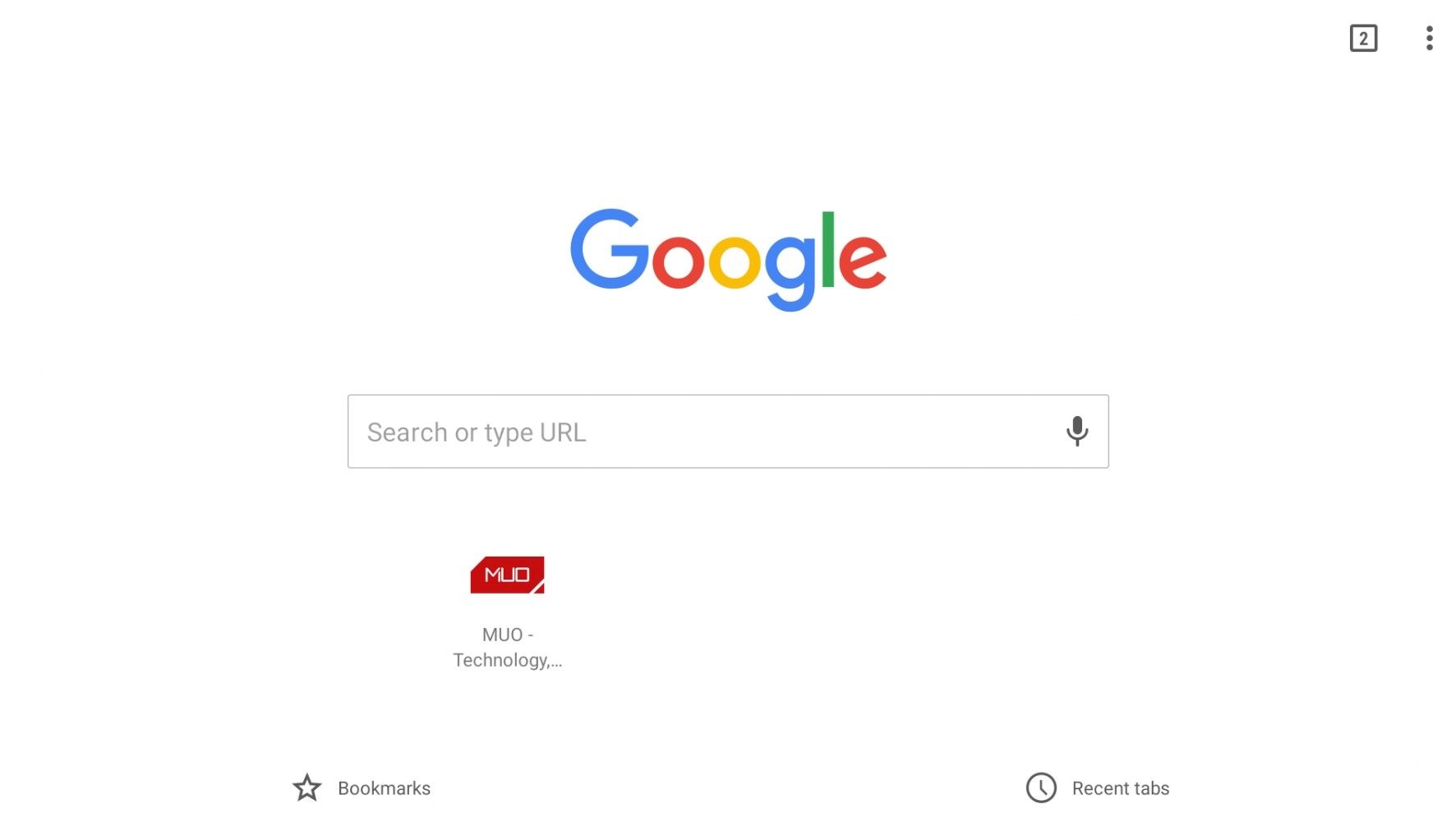
Det är något överraskande att Chrome inte är förinstallerat på Android TV och än mer märkligt att det inte finns någon specifik Android TV-version av appen. Därför hittar man den inte i Android TV:s Play Butik.
Detta hindrar dock inte installation av Chrome på Android TV. Genom webbversionen av Play Butik, eller med röstkommandon på vissa enheter, kan appen installeras. Det är bra att veta att man kan behöva en speciell app för att komma åt apparna som installerats på detta sätt.
Användning av Google Chrome på Android TV har både positiva och negativa sidor. Fördelarna är att om man redan använder Chrome kan man komma åt alla bokmärken, webbhistorik och annat synkroniserat innehåll.
Nackdelen är att Chrome troligen inte fungerar optimalt med fjärrkontrollen, vilket kan göra användningen lite krångligare än andra alternativ. Dessutom är det sannolikt att många Chrome-tillägg inte fungerar korrekt på Android TV.
Ladda ner: Google Chrome (Gratis)
3. DuckDuckGo
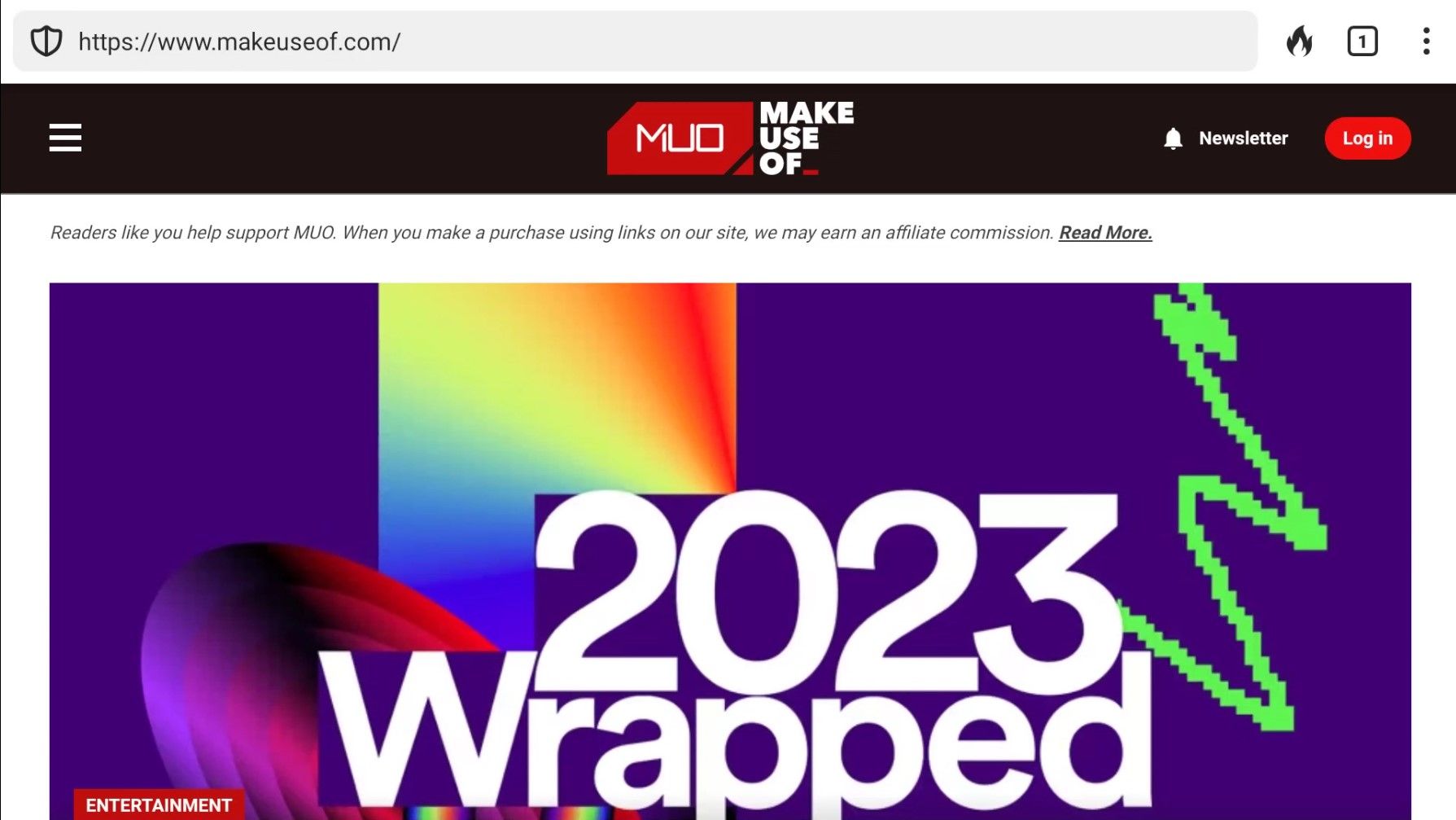
DuckDuckGo är en populär webbläsare som fokuserar på användarnas integritet och säkerhet. Den är utformad för att blockera spårare från tredje part och hindra webbplatser från att samla in personlig data. Den finns tillgänglig för Android-enheter men är inte specifikt anpassad för Android TV. Därför krävs en manuell installation av appen.
DuckDuckGo-webbläsaren har samma antispårningsfunktioner som sin sökmotors motsvarighet. Utöver dessa integritetsfunktioner har webbläsaren ett rent och lättanvänt gränssnitt med grundläggande funktioner som flikar, bokmärken och historik.
Till skillnad från Google Chrome fungerar DuckDuckGo med TV:ns fjärrkontroll. Navigeringen kan dock kännas lite ryckig då appen inte är optimerad för Android TV. Trots detta kan det vara ett bra alternativ för de som prioriterar integritet och säkerhet online.
Ladda ner: DuckDuckGo (Gratis)
4. Öppen TV-webbläsare
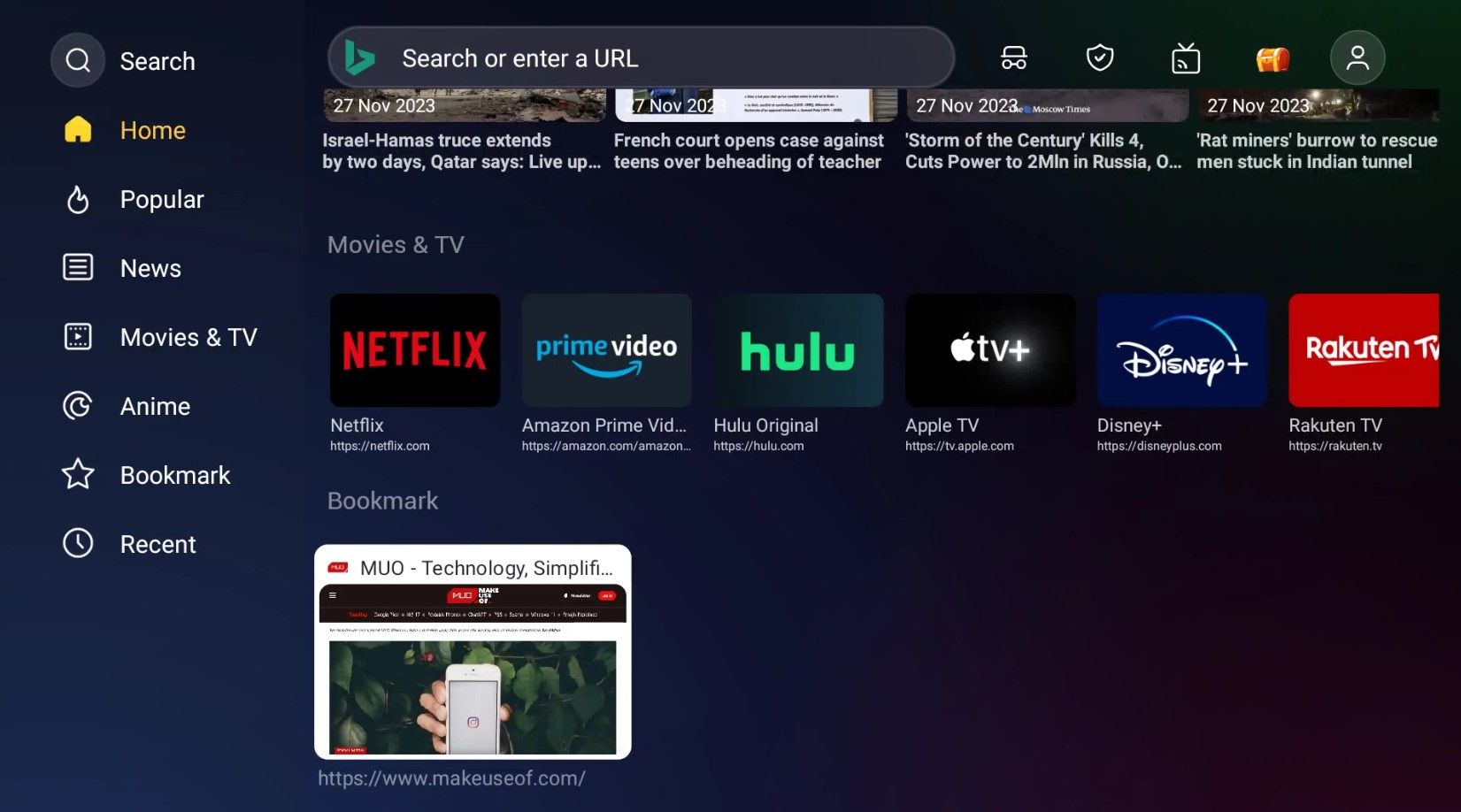
Open TV Browser är, som namnet antyder, skapad särskilt för Android TV. Den låter dig strömma filmer, serier, anime, spel och mycket annat utan reklamavbrott. Den inkluderar också populära webbplatser, nyheter, användarvänliga flikar, inkognitosökning, föräldrakontroll och bokmärken.
Den främsta fördelen med Open TV Browser är det stilrena och användarvänliga gränssnittet, men appen erbjuder mer än bara en adressfält.
Open TV Browser låter användare ändra sin ”user agent” till stationär dator, mobil, surfplatta, Android TV eller Apple TV. Det gör att man inte tvingas se mobilversioner av webbplatser. Dessutom kan man ändra standardsökmotorn.
Open TV Browser finns i Google Play Butik och behöver inte installeras manuellt. Den fungerar även utmärkt med fjärrkontrollen.
Ladda ner: Öppen TV-webbläsare (Gratis)
5. Webbläsare TV Webb – BrowseHere
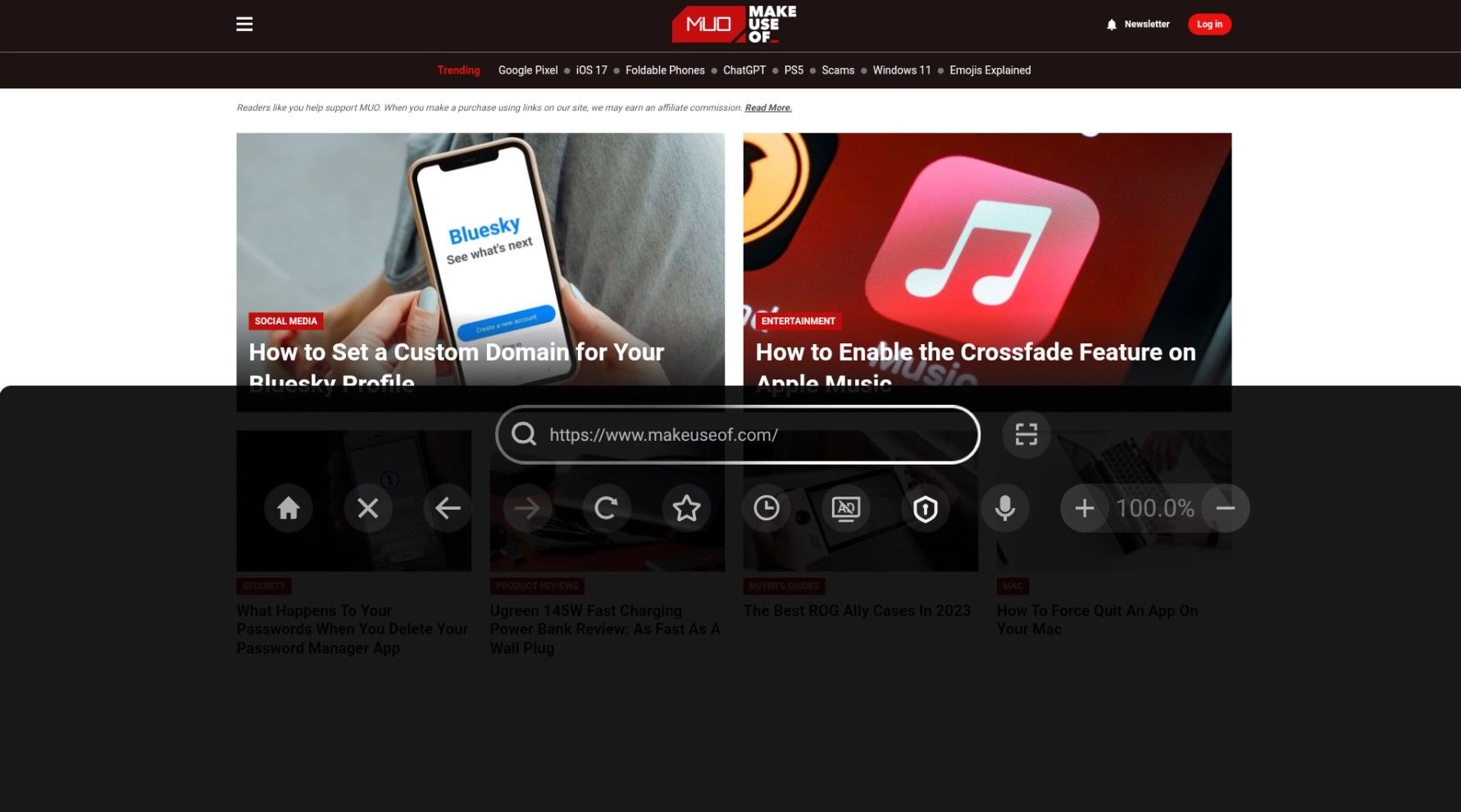
BrowseHere är ett annat bra alternativ för de som vill ha en webbläsare som fungerar smidigt med Android TV:ns fjärrkontroll. Den ses som en av de mest användarvänliga webbläsarna för TV på marknaden.
Den inkluderar funktioner som bokmärken, webbhistorik, genvägar för sökmotorer och cookie-blockering. Appen har även en webbvideospelare som låter dig njuta av videor på stor skärm med funktioner som bokmärken och undertexter.
Med röstinmatning kan du söka efter vad som helst på webben. Appen kan också användas för att se live-TV-kanaler från din IPTV-leverantör.
BrowseHere är designad för Android TV och är fullt funktionell med TV:ns fjärrkontroll. Den finns även i Play Butik och kan installeras direkt från din Android TV-enhet.
Ladda ner: Bläddra här (Gratis)
Andra sätt att surfa på webben med Android TV
Om ingen av webbläsarna ovan motsvarar dina förväntningar finns det andra alternativ att överväga.
Steam Link
Steam Link-appen för Android TV ger tillgång till ditt Steam-bibliotek och låter dig spela spel på TV:n. Du kan även använda den för att surfa på webben genom att strömma skrivbordet till TV:n.
För att använda denna funktion krävs installation av Steam Link-appen på Android TV och Steam-appen på datorn.
Efter installation kopplar du ihop enheterna till samma nätverk. Starta Steam Link på Android TV och följ anvisningarna för att koppla ihop den med datorn. När enheterna är länkade kan fjärrkontrollen eller en spelkontroll användas för att navigera på datorns skrivbord och surfa på webben.
GameStream
Med en NVIDIA Shield kan enhetens GameStream-funktion användas för att komma åt Windows-skrivbordet och därmed använda valfri webbläsare.
Denna process är möjlig genom att man kan lägga till spel manuellt i appen GeForce Experience på datorn. Om man lägger till C:\Windows\System32\mstsc.exe (appen för fjärrskrivbordsanslutning) visas datorns skrivbord på TV-skärmen.
Man måste använda Android TV-fjärrkontrollen som mus, vilket kan vara lite omständligt. Om TV-boxen stödjer det kan en Bluetooth-mus användas istället.
Casta skärmen
Android TV-boxar har inbyggd Chromecast-teknik, som kan användas för att casta datorns skärm till TV:n. På så sätt kan valfri webbläsare användas på datorn.
Nackdelen med att använda Chromecast för att få tillgång till en webbläsare på Android TV är att det kan uppstå viss fördröjning. Det är kanske inte optimalt för alla uppgifter, men det fungerar bra för strömning av video och ljud.
Vilken är den bästa webbläsaren för Android TV?
Efter att ha granskat olika alternativ och vägt för- och nackdelar verkar det som att Puffin TV Browser är det bästa valet för Android TV. Trots att ett abonnemang krävs är den snabb, stilren och erbjuder en bra balans mellan funktioner och användarvänlighet. Den kan också installeras direkt från Google Play Butik.
Puffin TV Browser är inte det enda alternativet, och det går att installera Chrome eller DuckDuckGo manuellt. Men med tanke på att dessa två webbläsare inte är skapade för Android TV, kan de upplevas som mindre smidiga än Puffin TV Browser.
Om man letar efter en smidig upplevelse utan kostnad är Open TV Browser och BrowseHere två andra webbläsare som fungerar väl på Android TV. Även om de inte är lika välkända, har de allt som kan behövas från en webbläsare för TV.